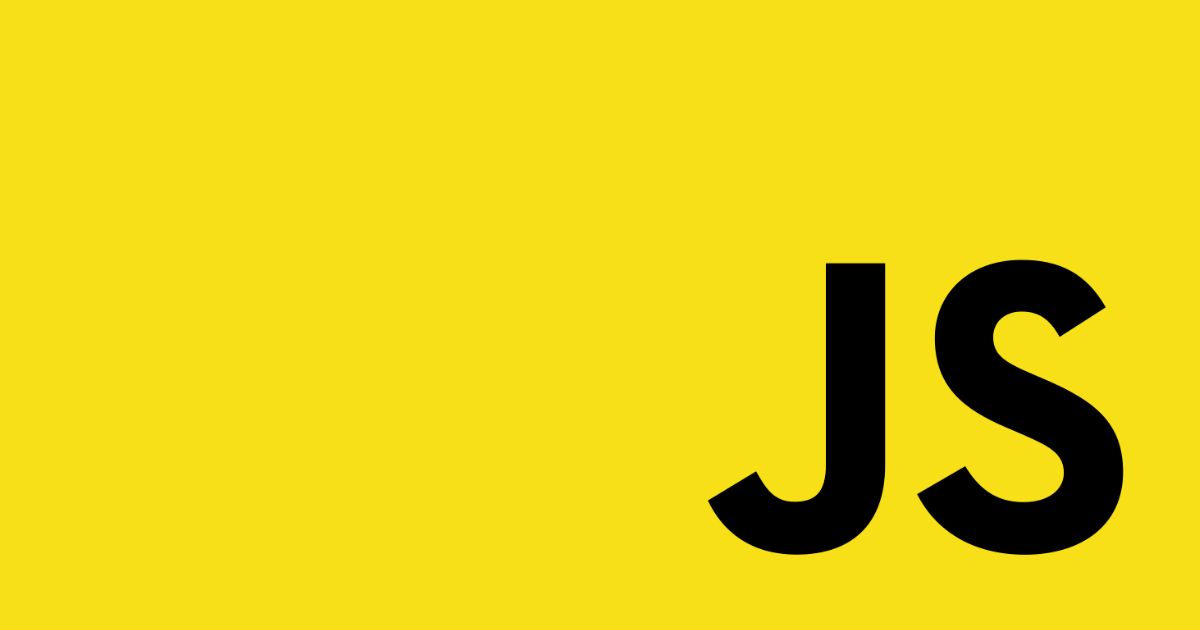[Guide] Clash for Windows
Clash for Windows
配置
mixin
基本配置:
1 | mixin: # object |
dns.listen 在使用 TUN 模式时,可以不配置。
tun.
dns-hijack
any:53,亦可直接any。在 Clash Premium 2022.04.17 版本中支持该选项。以直接劫持所有的系统 DNS,并直接有 Clash 中配置的 DNS 接管。
1.1.1.1,
在 Clash Premium 2022.04.17 之前的版本中必须写明所有的系统/局域网 DNS 以劫持,进而才能让 Clash 中配置的 DNS 接管。
macOS
安装
全新安装/替换安装,会遭遇“文件已损坏”的问题。执行下面的命令,可以解决这个问题:
1 | sudo xattr -r -d com.apple.quarantine /Applications/Clash\ for\ Windows.app |
需要 sudo 权限
配置
节点/策略/规则,就用订阅转换
其他配置使用 mixin 进行覆盖配置
Windows
General => Port 为 0,而不是默认的 7890
使用管理员权限执行下列命令:
1 | net stop winnat |
Service Mode 无法安装
确保系统安装了 .NET Framework Runtime
点击 General 中的 Home Directory 打开文件夹,进入 service 子目录中。并使用管理员权限执行下列代码
1
2service.exe install
service.exe start重启 Clash for Windows
tun.stack 设置为 system 会导致 tun 无法正常工作
设置为 gvisor 后,正常工作。
参考:
控制面板
General => Clash Core => 点击版本号,可唤起 clash.razord.top 的控制面板。
但假如是全新的登陆,默认的端口号和密码是错误的,或为空。需要重新配置,不然无法进入控制面板。
而端口号和密码,在浏览器地址栏中的参数中可以找到。
- 端口: port
- 密码: secret
复制粘贴具体的参数值即可。
本博客所有文章除特别声明外,均采用 CC BY-NC-SA 4.0 许可协议。转载请注明来自 Xu Quentin Yang's Blog!

![[Guide] Clash for Windows](https://raw.githubusercontent.com/Dreamacro/clash/master/docs/logo.png)